பல்தூரின் கேட் 3 தொடங்கப்படாமல் இருப்பதை நீங்கள் அனுபவிக்கிறீர்கள் என்றால், அதைச் செயல்படுத்துவது கடினம் எனில், கவலைப்பட வேண்டாம். பல வீரர்கள் இதே சிக்கலைப் புகாரளித்து வருகிறார்கள், மேலும் பின்வரும் தீர்வுகள் மூலம் நீங்கள் அதை எளிதாக தீர்க்க முடியும் என்பது ஒரு நல்ல செய்தி.
இந்த திருத்தங்களை முயற்சிக்கவும்
- தொடங்குவதற்கு முன்
- சரி 1: எல்லா பின்னணி பயன்பாடுகளையும் மூடு
- சரி 2: பின் கோப்புறையிலிருந்து தொடங்கவும்
- சரி 3: கிராபிக்ஸ் அட்டை இயக்கியைப் புதுப்பிக்கவும்
- சரி 4: DX11 க்கு மாறவும்
- சரி 5: விளையாட்டு கோப்புகளை சரிபார்க்கவும்
- சரி 5: உங்கள் திரை தெளிவுத்திறனைக் குறைக்கவும்
- சரி 6: சுத்தமான துவக்கத்தை செய்யவும்
- சரி 7: விஷுவல் சி ++ கோப்புகளை நிறுவவும் / சரிசெய்யவும்
- சரி 8: உங்கள் பல்தூரின் கேட் 3 கோப்புறையை மாற்றவும்
தொடங்குவதற்கு முன்
கீழே உள்ள இந்த திருத்தங்களில் ஏதேனும் ஒன்றை நீங்கள் முயற்சிக்கும் முன், உங்கள் பிசி பல்தூரின் கேட் 3 ஐ இயக்க வல்லது என்பதை உறுதிப்படுத்திக் கொள்ளுங்கள். உங்கள் பிசி விவரக்குறிப்புகளை எவ்வாறு சரிபார்க்க வேண்டும் என்று உங்களுக்குத் தெரியாவிட்டால், நீங்கள் செல்லலாம் கணினி தேவைகள் ஆய்வகம் நீங்கள் அதை இயக்க முடியுமா என்று தானாக சரிபார்க்க.
குறைந்தபட்ச தேவைகள்
| இயக்க முறைமை | விண்டோஸ் 7 SP1 64-பிட் |
| செயலி | இன்டெல் i5-4690 / AMD FX 4350 |
| நினைவு | 8 ஜிபி ரேம் |
| கிராபிக்ஸ் | என்விடியா ஜி.டி.எக்ஸ் 780 / ஏ.எம்.டி ரேடியான் ஆர் 9 280 எக்ஸ் |
| சேமிப்பு | 150 ஜிபி கிடைக்கும் இடம் |
குறைந்தபட்ச தேவைகள்
பரிந்துரைக்கப்பட்ட தேவைகள்
| இயக்க முறைமை | விண்டோஸ் 10 64-பிட் |
| செயலி | இன்டெல் ஐ 7 4770 கே / ஏஎம்டி ரைசன் 5 1500 எக்ஸ் |
| நினைவு | 16 ஜிபி ரேம் |
| கிராபிக்ஸ் | என்விடியா ஜிடிஎக்ஸ் 1060 6 ஜிபி / ஏஎம்டி ஆர்எக்ஸ் 580 |
| சேமிப்பு | 150 ஜிபி கிடைக்கும் இடம் |
பரிந்துரைக்கப்பட்ட தேவைகள்
சரி 1: எல்லா பின்னணி பயன்பாடுகளையும் மூடு
அடுத்த பிழைத்திருத்தத்திற்குச் செல்வதற்கு முன், விளையாட்டைத் தொடங்குவதற்கு முன்பு அனைத்து அத்தியாவசியமற்ற நிரல்களையும் (குறிப்பாக வைரஸ் எதிர்ப்பு) மூடிவிட்டீர்கள் என்பதை உறுதிப்படுத்தவும்.
அச்சகம் Ctrl + Shift + Esc அதே நேரத்தில் பணி நிர்வாகியைத் திறக்கவும், பின்னணியில் இயங்கும் அனைத்து தேவையற்ற பயன்பாடுகளையும் மூடவும்.
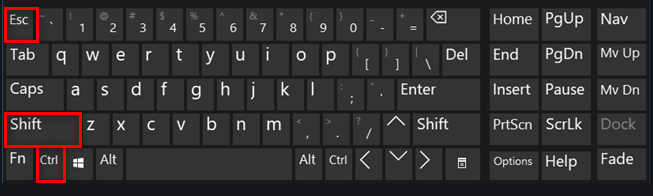
வைரஸ் தடுப்பு மென்பொருளைப் பொறுத்தவரை, அதை முடக்குவது சில நேரங்களில் இயங்காது. இது உங்கள் விஷயமாக இருந்தால், நீங்கள் அதை தற்காலிகமாக நிறுவல் நீக்கலாம் அல்லது பல்தூரின் கேட் 3 ஐ அதன் விதிவிலக்கு பட்டியலில் சேர்க்கலாம்.
சரி 2: பின் கோப்புறையிலிருந்து தொடங்கவும்
சில வீரர்கள் பின் கோப்புறையிலிருந்து பல்தூரின் வாயிலைத் தொடங்கும்போது இது செயல்படுவதைக் காணலாம். எல்லா விளையாட்டு கோப்புகளுக்கும் உங்களுக்கு முழு அணுகல் இருப்பதை உறுதிசெய்ய, நீங்கள் அதை நிர்வாகியாக இயக்கலாம்.
1) கோப்புறையில் செல்லவும் நீராவி ஸ்டீமாப்ஸ் பொதுவான பல்தூரின் கேட் 3 பின் .
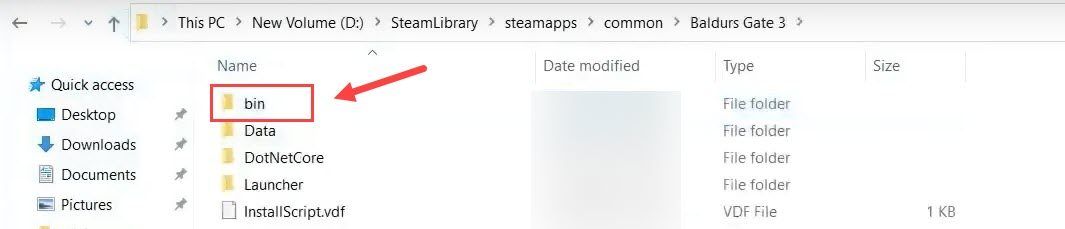
2) வலது கிளிக் செய்யவும் bg3.exe வல்கனுக்கு, அல்லது bg3_dx11.exe DX11 க்கு, தேர்ந்தெடுக்கவும் பண்புகள் .
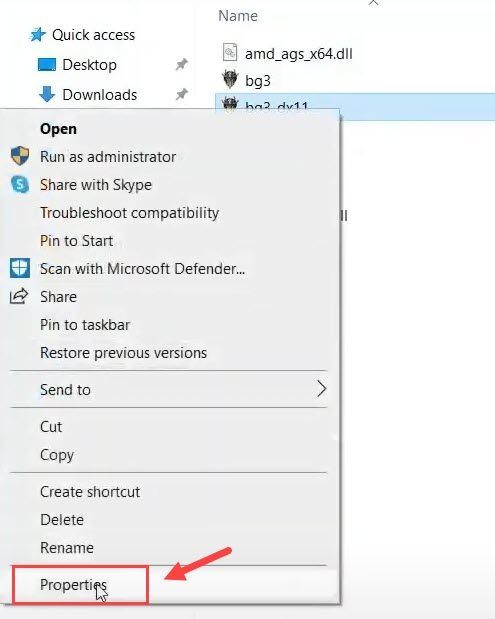
3) செல்லுங்கள் பொருந்தக்கூடிய தன்மை தாவல். பின்னர், இந்த நிரலை நிர்வாகியாக இயக்க அடுத்த பெட்டியைத் தட்டவும், கிளிக் செய்யவும் விண்ணப்பிக்கவும் > சரி .
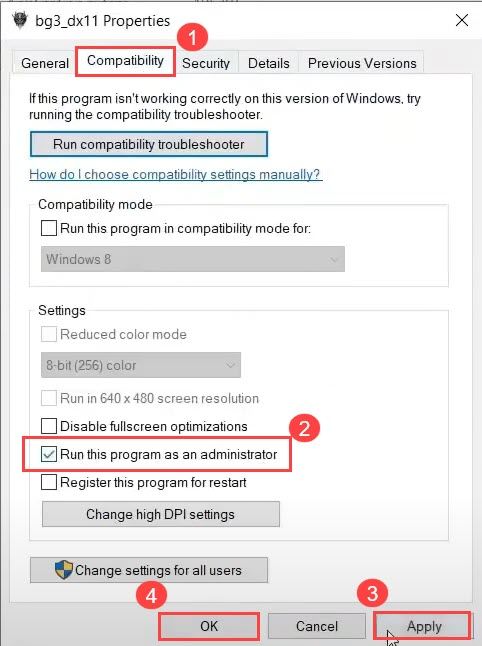
இந்த முறை வேலை செய்யவில்லை என்றால், நீங்கள் செல்லலாம் பொருந்தக்கூடிய தன்மை தாவலை மீண்டும், அடுத்த பெட்டியைத் தட்டவும் முழுத்திரை தேர்வுமுறை முடக்கு விருப்பம், மற்றும் வின் 7 அல்லது வின் 8 பொருந்தக்கூடிய பயன்முறையை அமைக்கவும். பின்னர் கிளிக் செய்யவும் உயர் டிபிஐ அமைப்புகளை மாற்றவும் மற்றும் தேர்வுநீக்கு உயர் டிபிஐ அளவிடுதல் நடத்தை மீறவும் விருப்பம்.
சரி 3: கிராபிக்ஸ் அட்டை இயக்கியைப் புதுப்பிக்கவும்
உங்களுக்கு மென்மையான கேமிங் அனுபவம் இருப்பதை உறுதி செய்வதில் கிராபிக்ஸ் அட்டை இயக்கி முக்கிய பங்கு வகிக்கிறது. இயக்கி காலாவதியானது அல்லது சிதைந்துவிட்டால், விளையாட்டு தொடங்காதது, சீரற்ற விளையாட்டு செயலிழப்பு போன்ற விளையாட்டு சிக்கல்களில் நீங்கள் ஈடுபட வாய்ப்புள்ளது. அவ்வாறான நிலையில், நீங்கள் கிராபிக்ஸ் இயக்கியைப் புதுப்பிக்க வேண்டும்.
உங்கள் சாதன இயக்கிகளைப் புதுப்பிக்க இரண்டு வழிகள் உள்ளன: கைமுறையாகவும் தானாகவும்.
விருப்பம் 1 - கைமுறையாக
உங்கள் கிராபிக்ஸ் அட்டையின் உற்பத்தியாளரின் அதிகாரப்பூர்வ வலைத்தளத்திற்குச் சென்று, விண்டோஸ் பதிப்பின் உங்கள் குறிப்பிட்ட சுவையுடன் தொடர்புடைய இயக்கியைப் பதிவிறக்கவும் (எடுத்துக்காட்டாக, விண்டோஸ் 64 பிட்), மற்றும் இயக்கி கைமுறையாக நிறுவவும். உங்கள் கணினி திறன்களில் நம்பிக்கை இருந்தால் இந்த விருப்பத்தை நாங்கள் பரிந்துரைக்கிறோம்.
விருப்பம் 2 - தானாகவே (பரிந்துரைக்கப்படுகிறது)
உங்களுக்கு நேரம் அல்லது பொறுமை இல்லையென்றால், உங்களால் முடியும் தானாகவே செய்யுங்கள் உடன் டிரைவர் ஈஸி .
டிரைவர் ஈஸி தானாகவே உங்கள் கணினியை அடையாளம் கண்டு அதற்கான சரியான இயக்கிகளைக் கண்டுபிடிக்கும். உங்கள் கணினி எந்த கணினியை இயக்குகிறது என்பதை நீங்கள் சரியாக அறிந்து கொள்ள வேண்டிய அவசியமில்லை, தவறான இயக்கியை பதிவிறக்கம் செய்து நிறுவும் அபாயம் உங்களுக்கு தேவையில்லை, மேலும் நிறுவும் போது தவறு செய்வதைப் பற்றி நீங்கள் கவலைப்பட தேவையில்லை.
உங்கள் இயக்கிகளை இலவசமாக அல்லது இலவசமாக புதுப்பிக்கலாம் சார்பு பதிப்பு டிரைவர் ஈஸி. ஆனால் புரோ பதிப்பில் இது 2 கிளிக்குகளை எடுக்கும்.
1) பதிவிறக்க Tamil இயக்கி எளிதாக நிறுவவும்.
2) டிரைவர் ஈஸி இயக்கவும் மற்றும் கிளிக் செய்யவும் இப்போது ஸ்கேன் செய்யுங்கள் பொத்தானை. டிரைவர் ஈஸி பின்னர் உங்கள் கணினியை ஸ்கேன் செய்து ஏதேனும் சிக்கல் இயக்கிகளைக் கண்டறியும்.
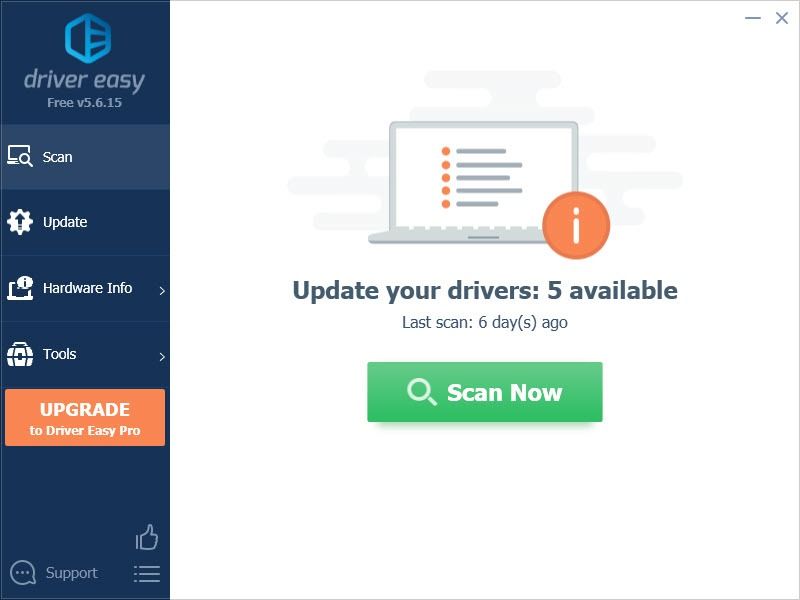
3) கிளிக் செய்யவும் புதுப்பிப்பு சரியான இயக்கியைப் பதிவிறக்க கொடியிடப்பட்ட கிராபிக்ஸ் அட்டை மற்றும் பிற எல்லா சாதனங்களுக்கும் அடுத்த பொத்தானை (நீங்கள் இதை இலவச பதிப்பில் செய்யலாம்), பின்னர் அதை கைமுறையாக நிறுவவும்.
அல்லது
கிளிக் செய்க அனைத்தையும் புதுப்பிக்கவும் உங்கள் கணினியில் காணாமல் போன அல்லது காலாவதியான அனைத்து இயக்கிகளின் சரியான பதிப்பை தானாகவே பதிவிறக்கி நிறுவலாம் (இதற்கு இது தேவைப்படுகிறது சார்பு பதிப்பு - அனைத்தையும் புதுப்பி என்பதைக் கிளிக் செய்யும்போது மேம்படுத்துமாறு கேட்கப்படுவீர்கள். நீங்கள் பெறுவீர்கள் முழு ஆதரவு மற்றும் ஒரு 30 நாள் பணம் திரும்ப உத்தரவாதம் .)
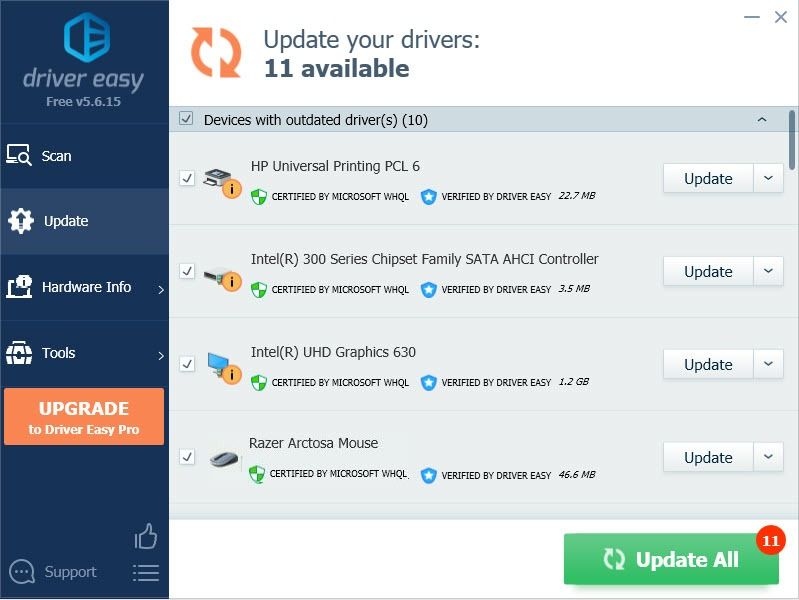
4) மாற்றங்கள் நடைமுறைக்கு வர உங்கள் கணினியை மறுதொடக்கம் செய்யுங்கள்.
சரி 4: DX11 க்கு மாறவும்
பல்தூரின் கேட் 3 க்கான இயல்புநிலை ஏபிஐ வல்கன் 1.1 மற்றும் டைரக்ட்எக்ஸ் 11 இந்த விளையாட்டில் வழங்கப்படுகிறது. வல்கனிலிருந்து டிஎக்ஸ் 11 க்கு மாறுவது பல வீரர்களுக்கு வேலை செய்வதாக நிரூபிக்கப்பட்டது. இது உங்களுக்கும் வேலை செய்யும் என்று நம்புகிறோம்.
இதை மீண்டும் DX11 க்கு மாற்றுவது எப்படி:
1) பல்தூரின் நுழைவாயில் 3 ஐத் தொடங்கவும்.
2) அடுத்துள்ள கியர் ஐகானைக் கிளிக் செய்க விளையாடு , மற்றும் தேர்ந்தெடுக்கவும் டைரக்ட்எக்ஸ் 11 .
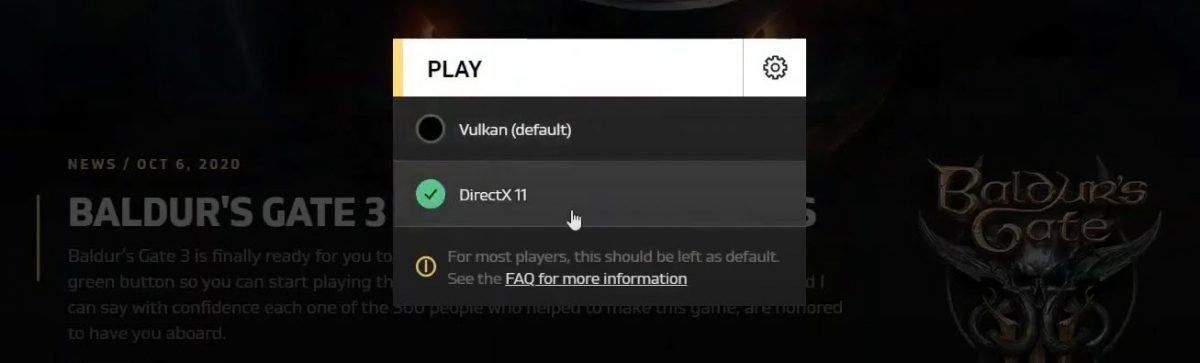
இப்போது நீங்கள் பல்தூரின் கேட் 3 ஐ இயக்க முடியுமா என்று பார்க்க உங்கள் விளையாட்டை மீண்டும் தொடங்க முயற்சிக்கவும்.
சரி 5: விளையாட்டு கோப்புகளை சரிபார்க்கவும்
உங்கள் பல்தூரின் கேட் 3 தொடங்கப்படாததற்கு மற்றொரு காரணம் சிதைந்த விளையாட்டு கோப்புகள். இதுபோன்றதா என்பதைப் பார்க்க, உங்கள் விளையாட்டு கோப்புகளின் நேர்மையை நீராவி அல்லது GOG இல் சரிபார்க்கலாம்.
1. நீராவி
1) நீராவியில், செல்லவும் நூலகம் தாவல் மற்றும் தெர் விளையாட்டைக் கண்டறிக.
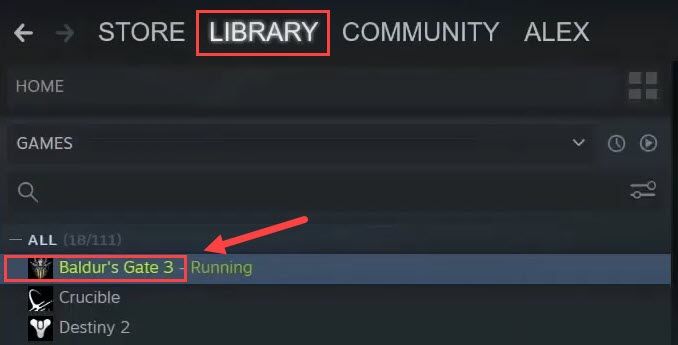
2) வலது கிளிக் பல்தூரின் நுழைவாயில் 3 தேர்ந்தெடு பண்புகள் .
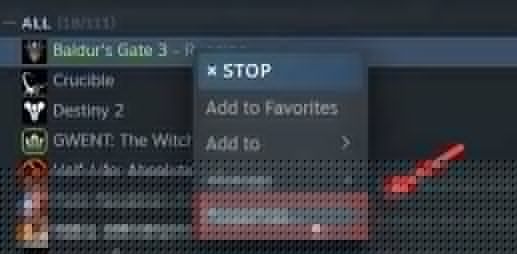
3) கிளிக் செய்யவும் உள்ளூர் கோப்பு பின்னர் கிளிக் செய்யவும் விளையாட்டு கோப்புகளின் ஒருமைப்பாட்டை சரிபார்க்கவும் .
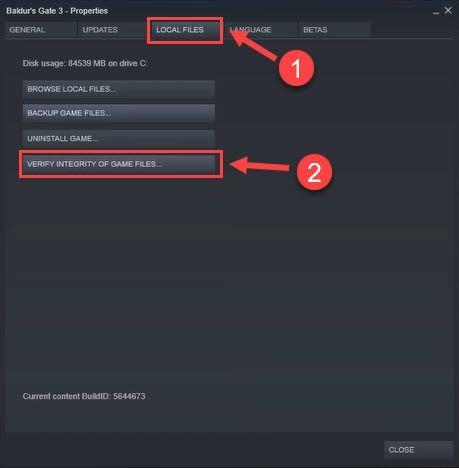
விளையாட்டு கோப்புகளை சரிபார்க்க மற்றும் சிதைந்த கோப்புகளை சரிசெய்ய சுமார் 30 வினாடிகள் ஆகும். செயல்முறை முடிவடையும் வரை காத்திருங்கள். இந்த முறை உங்களுக்காக வேலை செய்யவில்லை என்றால், தயவுசெய்து அடுத்த பிழைத்திருத்தத்திற்கு செல்லுங்கள்.
2. GOG
1) GOG ஐ துவக்கி, பல்தூரின் கேட் 3 ஐத் தேர்ந்தெடுக்கவும்.
2) கிளிக் செய்யவும் அமைப்புகள் மேல் வலதுபுறத்தில் உள்ள ஐகான் (ப்ளே பொத்தானைத் தவிர).
3) கீழ் நிறுவலை நிர்வகிக்கவும் தேர்ந்தெடுக்கவும் சரிபார்க்கவும் / சரிசெய்யவும் .
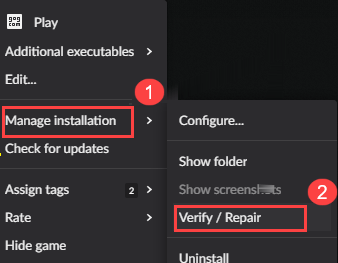
சரி 5: உங்கள் திரை தெளிவுத்திறனைக் குறைக்கவும்
இது உங்கள் பல்தூரின் கேட் 3 ஐ மீண்டும் வேலைக்கு பெறுகிறதா என்பதைப் பார்க்க உங்கள் டெஸ்க்டாப் தீர்மானத்தை தற்காலிகமாகக் குறைக்கலாம். இதைச் செய்வதன் மூலம், விளையாட்டு தானாகக் கண்டறிவதை நீங்கள் கட்டுப்படுத்துவீர்கள்.
1) விண்டோஸ் தேடல் பட்டியில், தட்டச்சு செய்க தீர்மானம் தேர்ந்தெடு காட்சிக்கான தீர்மானத்தை மாற்றவும் .
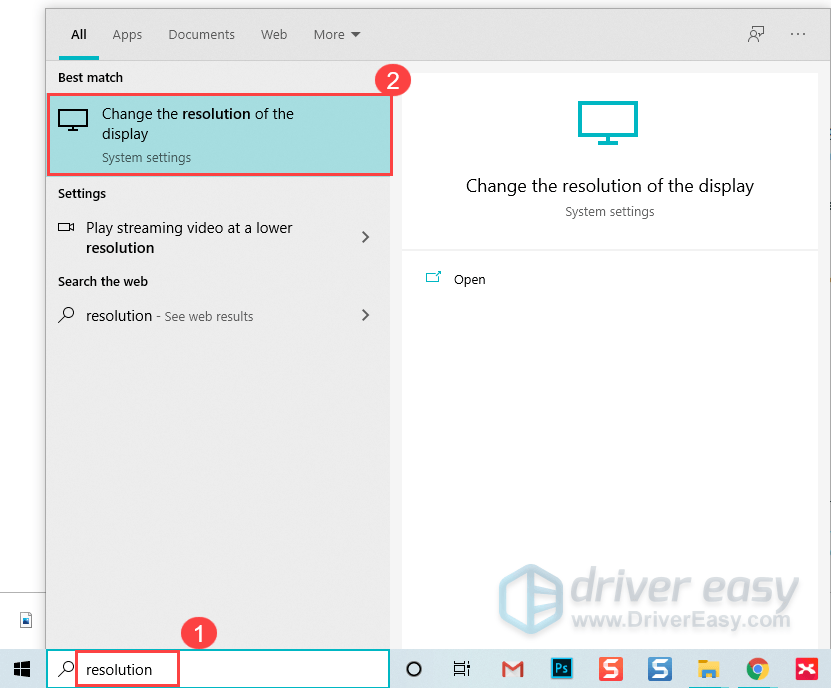
2) கீழ் தெளிவுத்திறனைக் காண்பி , குறைந்த தெளிவு விகிதத்தைத் தேர்ந்தெடுக்கவும்.
3) தேர்ந்தெடு மாற்றங்களை வைத்திருங்கள் .
உங்கள் விளையாட்டுக்குச் சென்று, பல்தூரின் கேட் 3 இப்போது செயல்படுகிறதா என்பதைப் பார்க்க மீண்டும் தொடங்க முயற்சிக்கவும்.
சரி 6: சுத்தமான துவக்கத்தை செய்யவும்
உங்கள் பல்தூரின் கேட் 3 ஐ சாதாரணமாக தொடங்குவதைத் தடுக்கும் வேறு சில முரண்பட்ட சேவைகள் இருக்கலாம். இது உங்கள் பிரச்சினை என்பதை சரிபார்க்க, நீங்கள் ஒரு சுத்தமான துவக்கத்தை செய்ய வேண்டும்.
1) அழுத்தவும் விண்டோஸ் லோகோ விசை மற்றும் ஆர் திறக்க அதே நேரத்தில் ஓடு பெட்டி.
2) வகை msconfig அழுத்தவும் உள்ளிடவும் திறக்க கணினி கட்டமைப்பு .
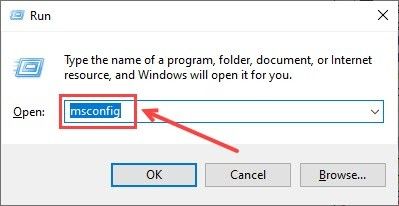
3) செல்லுங்கள் சேவைகள் தாவல் மற்றும் சரிபார்க்கவும் எல்லா மைக்ரோசாஃப்ட் சேவைகளையும் மறைக்கவும் பெட்டி. பின்னர் கிளிக் செய்யவும் அனைத்தையும் முடக்கு .
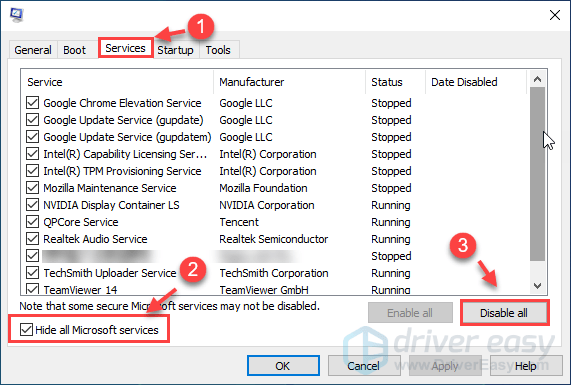
4) தேர்ந்தெடுக்கவும் தொடக்க தாவல் மற்றும் கிளிக் செய்யவும் பணி நிர்வாகியைத் திறக்கவும் .
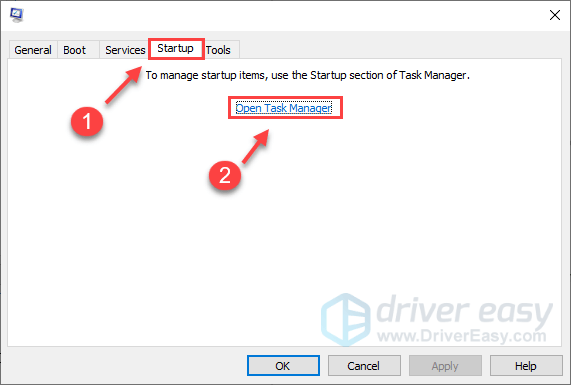
5) கீழ் தொடக்க தாவல், தேர்ந்தெடுக்கவும் ஒவ்வொன்றும் தொடக்க உருப்படி பின்னர் கிளிக் செய்யவும் முடக்கு .
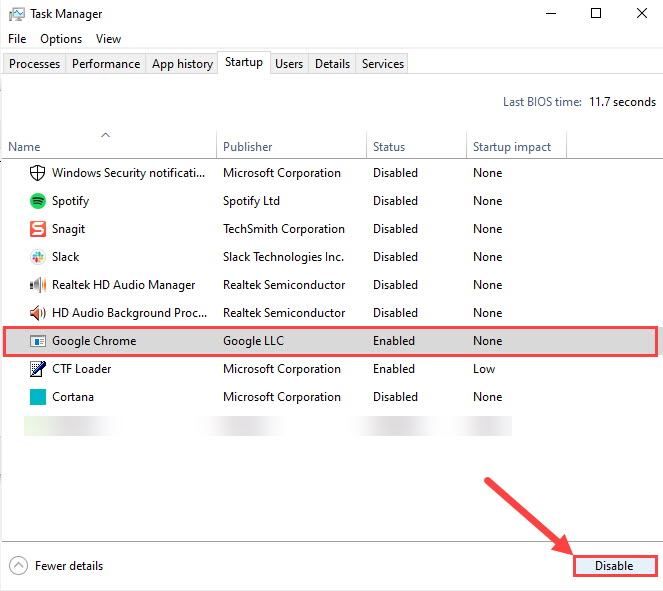
6) திரும்பிச் செல்லுங்கள் கணினி கட்டமைப்பு , பின்னர் கிளிக் செய்க சரி .
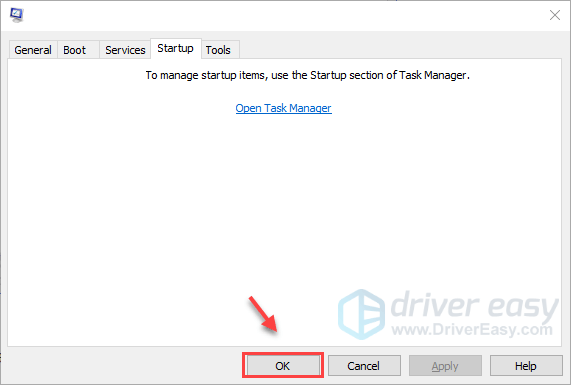
7) உங்கள் கணினியை மறுதொடக்கம் செய்து, விளையாட்டு சாதாரணமாக துவங்குகிறதா என்பதைப் பார்க்க உங்கள் பல்தூரின் கேட் 3 ஐத் தொடங்கவும்.
இந்த நேரத்தில் உங்கள் விளையாட்டு சரியாக இயங்கினால், வாழ்த்துக்கள்! நீங்கள் சிக்கலான மென்பொருளைக் கண்டுபிடிக்க வேண்டும் என்றால். அதை எப்படி செய்வது என்பது இங்கே:
- திற கணினி கட்டமைப்பு .
- சேவையை இயக்கு ஒவ்வொன்றாக (உங்கள் கணினியை மறுதொடக்கம் செய்து, ஒவ்வொரு சேவையையும் அல்லது தொடக்கத்தையும் இயக்கிய பின் சிக்கலைச் சோதிக்கவும்) சிக்கலான ஒன்றைக் கண்டுபிடிக்கும் வரை.
சரி 7: விஷுவல் சி ++ கோப்புகளை நிறுவவும் / சரிசெய்யவும்
இயங்கக்கூடியவையிலிருந்து தொடங்கும் போது நீங்கள் டி.எல்.எல் பிழைகளைப் பெறுகிறீர்கள் என்றால், அனைத்து விஷுவல் சி ++ மறுவிநியோகம் செய்யக்கூடிய (86 பிட் மற்றும் 64 பிட் இரண்டும்) நிறுவ / சரிசெய்ய முயற்சிக்கவும்.
1) வருகை மைக்ரோசாஃப்ட் விஷுவல் சி ++ பதிவிறக்க மையம் x86 மற்றும் x64 இயங்கக்கூடிய கோப்பு இரண்டையும் பதிவிறக்கவும்.

2) பதிவிறக்கிய கோப்புகளை இயக்கவும், கிளிக் செய்யவும் நிறுவு (நீங்கள் ஏற்கனவே ஒன்றை நிறுவியிருந்தால், கிளிக் செய்க பழுது ).
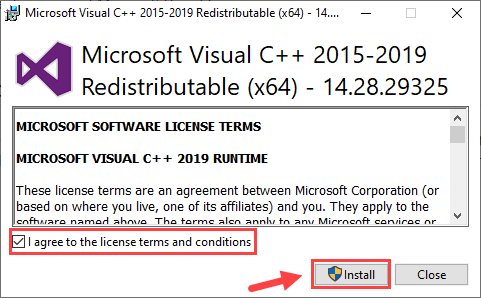
3) செயல்முறை முடிவடையும் வரை காத்திருங்கள். இதற்கு 2-3 நிமிடங்கள் ஆகலாம்.
4) மைக்ரோசாஃப்ட் விஷுவல் சி ++ 2013 ஐ (x86 மற்றும் x64 இரண்டும்) பதிவிறக்கம் செய்து நிறுவல் / பழுதுபார்க்கவும்.
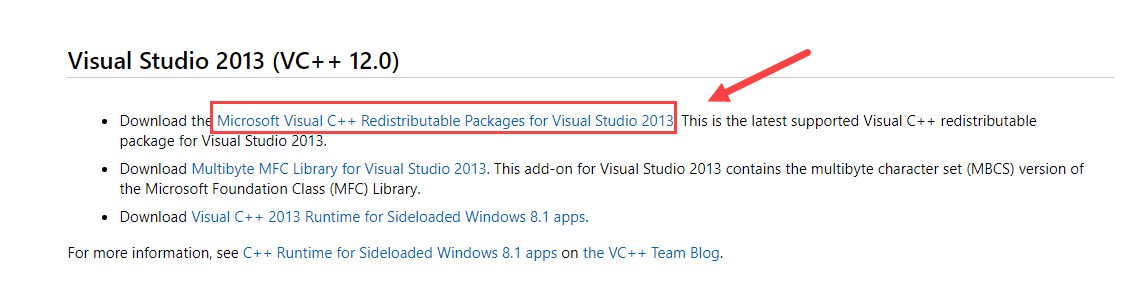
5) முடிந்ததும், உங்கள் கணினியை முழு விளைவுகளை ஏற்படுத்த மறுதொடக்கம் செய்யுங்கள்.
உங்கள் விளையாட்டை மீண்டும் விளையாடுங்கள், பல்தூரின் கேட் 3 தொடங்கப்படாதது இப்போது தீர்க்கப்பட்டுள்ளதா என்று பாருங்கள்.
சரி 8: உங்கள் பல்தூரின் கேட் 3 கோப்புறையை மாற்றவும்
சில விளையாட்டு அமைப்புகள் உங்கள் பல்தூரின் கேட் 3 சிக்கலைத் தொடங்கவில்லை எனில், முழு அமைப்புகளின் கோப்புறையையும் மாற்றலாம்.
1) உங்கள் விளையாட்டை மூடிவிட்டு உலாவ முயற்சிக்கவும் .. ஆவணங்கள் லாரியன் ஸ்டுடியோஸ் கோப்புறை மற்றும் மறுபெயரிடுக பல்தூரின் நுழைவாயில் 3 கோப்புறை (போன்ற ஏதாவது பல்தூரின் கேட் 3 பழையது ).
2) மாற்று கோப்புறையிலிருந்து சரியாக இந்த பதிவிறக்க உங்கள் ஆவணங்கள் ஸ்டுடியோ ரன் கோப்புறை.
இந்த கோப்புறையில் சேமிக்கப்பட்ட கேம்கள், சுயவிவரங்கள் மற்றும் உள்ளமைவு கோப்புகள் உள்ளன. GraphicSettings.lsx கோப்பு 1280 × 720 சாளர பயன்முறை, மிகக் குறைந்த தரம் முன்னமைக்கப்பட்ட மற்றும் குறைந்த ஆடியோ தரம் என அமைக்கப்பட்டுள்ளது, பின்னர் நீங்கள் மாற்றலாம்.3) சிக்கலைச் சோதிக்க உங்கள் விளையாட்டை மீண்டும் விளையாடுங்கள்.
இந்த திருத்தங்கள் உங்கள் பல்தூரின் கேட் 3 ஐத் தொடங்கவில்லை என்று தீர்க்கத் தவறினால், வருத்தப்பட வேண்டாம். விளையாட்டு இன்னும் ஆரம்பகால அணுகலில் உள்ளது என்பதை நினைவில் கொள்ளுங்கள், அதாவது இது முழுமையடையாதது மற்றும் பிழைகள் நிறைந்ததாக இருக்கலாம், மேலும் லாரியன் ஸ்டுடியோஸ் திருத்தங்களைச் செய்கின்றன. லாரியன் ஸ்டுடியோஸ் ஒரு நல்ல சாதனைப் பதிவைக் கொண்டுள்ளது, எனவே பிஜி 3 ஒருநாள் ஆரம்ப அணுகலை விட்டு வெளியேறும் என்று எதிர்பார்க்கிறேன்.

![[நிலையான] மல்டிவெர்சஸ் தொடங்கவில்லை | 7 சிறந்த திருத்தங்கள்](https://letmeknow.ch/img/knowledge-base/BB/fixed-multiversus-not-launching-7-best-fixes-1.jpg)
![[நிலையான] PC Windows 11/10/7 இல் தவறான செயலிழப்பு](https://letmeknow.ch/img/knowledge-base/C6/fixed-stray-crashing-on-pc-windows-11/10/7-1.jpg)
![[தீர்ந்தது] Windows 11 ஒலி இல்லை](https://letmeknow.ch/img/knowledge/10/windows-11-no-sound.jpg)


